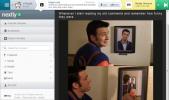Como visualizar e salvar o log do console em um navegador
Quando você interage com um site, há muita coisa por trás da interface do usuário que você vê. Para tudo em que você clica, o site se comunica com um servidor para mostrar as informações que você deseja. Quando um site não responde da maneira que deveria, você precisa examinar o que deu errado e uma das coisas que você verá serão as mensagens / solicitações que foram enviadas e recebidas. Você pode fazer isso por meio de um console da web que é um recurso em alguns navegadores. Especificamente, você pode fazer isso no Chrome e em todos os outros Navegadores baseados em cromo como Edge ou Opera. O processo será o mesmo, por isso, mostraremos como fazê-lo no Chrome.
Ver e salvar o log do console
Abra o navegador e acesse o site para o qual deseja visualizar todas as solicitações enviadas / recebidas. Use o site até gerar um erro ou reagir de uma maneira que não deveria. você clica em "Fazer login" e leva você à sua página inicial.
Toque na tecla F12 ou toque no atalho de teclado Ctrl + Shift + I ou acesse o menu de configurações do navegador e procure Ferramentas do desenvolvedor. No Chrome, você deve clicar no botão mais opções e acessar Mais ferramentas> Ferramentas do desenvolvedor.
As ferramentas abrirão na parte inferior ou lateral, dividindo a guia atual. As ferramentas do desenvolvedor têm muitas pequenas abas. Procure a guia Console e selecione-a.

O log já será preenchido com todas as solicitações enviadas entre o site e o servidor com o qual ele se comunica. Você só precisa salvar tudo. Clique com o botão direito do mouse no console e selecione a opção "Salvar como". Uma caixa de diálogo Salvar arquivo será aberta. Selecione onde deseja salvar o arquivo e pronto.
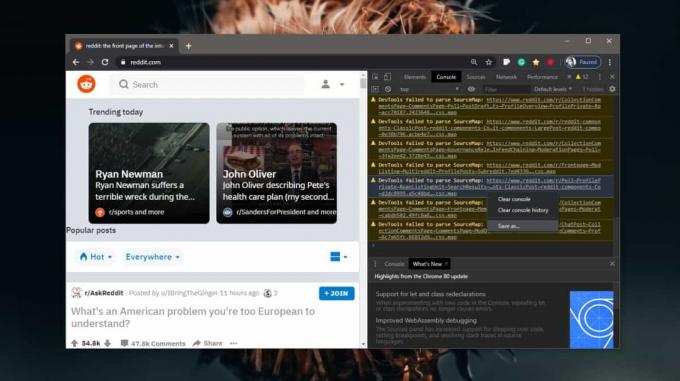
O arquivo terá a extensão de arquivo LOG, mas é um arquivo de texto para que você possa visualizá-lo com o Bloco de Notas ou qualquer outro editor de texto de sua escolha. Se você estiver com problemas em um site, esse arquivo pode ajudar a solucioná-lo. Caso o problema seja específico de um navegador, por exemplo, um site não responda no Firefox, mas funcione bem no Chrome, você precisará de uma maneira diferente de obter o log. Muitas pessoas usam uma ferramenta paga chamada Charles Proxy. Já faz um tempo e tornou-se a ferramenta principal para visualizar o tráfego de rede. Você pode procurar uma alternativa gratuita; o Fiddler é gratuito. Essas ferramentas tendem a ser um pouco complicadas de configurar, e é por isso que os consoles do navegador são muito melhores.
Pesquisa
Postagens Recentes
A seguir, é um agregador rápido e elegante de Reddit, Twitter, Facebook e Notícias
Estamos sempre procurando uma maneira melhor de navegar na Internet...
Detectar automaticamente e adicionar feeds RSS de sites para proteger no Chrome
O Google Reader não era apenas um agregador de feeds; era um serviç...
Colecione e organize músicas no SoundCloud, YouTube e muito mais com Whyd
Nós revisamos Songdrop como uma ótima maneira de reunir todas as mú...